Microsoft MyAnalytics คืออะไรและใช้งานอย่างไร
เผยแพร่แล้ว: 2021-06-24การเข้าถึงข้อมูลเกี่ยวกับพฤติกรรมการทำงานของคุณจะช่วยให้คุณมีจุดยืนมากขึ้นในการปรับปรุงประสิทธิภาพการทำงาน MyAnalytics เป็นแพลตฟอร์มของ Microsoft ในการส่งข้อมูลเชิงลึกเกี่ยวกับพฤติกรรมการทำงานของคุณ สามารถช่วยให้คุณจดจ่อและทำงานได้อย่างชาญฉลาดยิ่งขึ้น
เราจะแนะนำคุณผ่านแดชบอร์ด MyAnalytics ซึ่งคุณจะพบข้อมูลเชิงลึกเกี่ยวกับรูปแบบการทำงานและเคล็ดลับเกี่ยวกับวิธีการทำงานอย่างชาญฉลาดยิ่งขึ้น ไม่ใช่หนักขึ้น นอกจากนี้เรายังจะแสดงให้คุณเห็นถึงวิธีสร้างรูปแบบการทำงาน ใหม่ๆ เช่น การสละเวลาในแต่ละวันทำงานเพื่อมุ่งความสนใจไปที่งานที่สำคัญที่สุดของคุณ
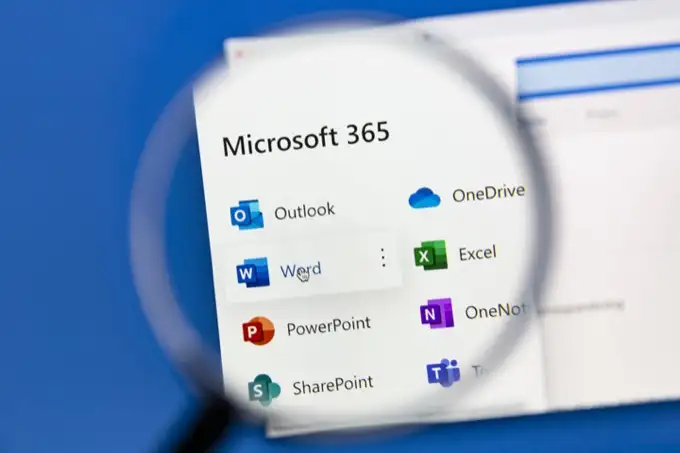
แผน MyAnalytics และเบราว์เซอร์ที่รองรับ
คุณจะสามารถเข้าถึงองค์ประกอบต่างๆ ของ MyAnalytics โดยขึ้นอยู่กับแผน Microsoft Office 365 หรือ Microsoft 365 ที่คุณมี องค์ประกอบสามารถรวมถึงแดชบอร์ด MyAnalytics สรุปอีเมลรายสัปดาห์ คำแนะนำแบบอินไลน์ และส่วนเสริม Insights สำหรับ Outlook
ปัจจุบัน คุณสามารถใช้ Google Chrome, Firefox และ Safari เวอร์ชันล่าสุดเพื่อเข้าถึงแดชบอร์ด MyAnalytics รวมถึง Internet Explorer เวอร์ชัน 10 หรือ 11 หรือ Microsoft Edge
แดชบอร์ด MyAnalytics
เข้าถึงแดชบอร์ด MyAnalytics โดยลงชื่อเข้าใช้บัญชี Microsoft 365 และเลือก MyAnalytics จากลิ้นชักแอป หากคุณไม่เห็น MyAnalytics ในรายการแอป ให้เลือกลิงก์ แอปทั้งหมด
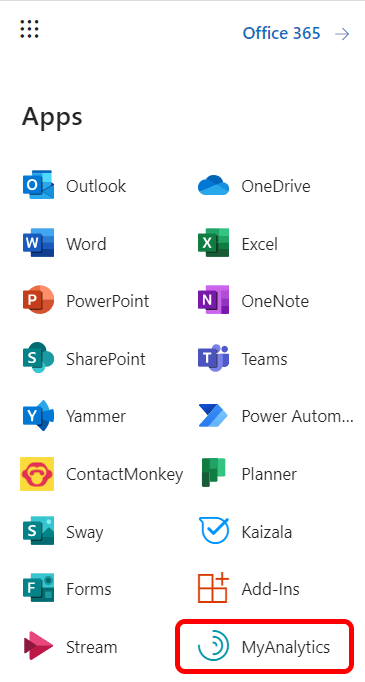
แดชบอร์ด MyAnalytics หลักประกอบด้วยสี่ส่วนและแสดงข้อมูลเกี่ยวกับพฤติกรรมการทำงานของคุณในช่วงสี่สัปดาห์ก่อนหน้า เราจะหารือกันว่าแต่ละส่วนให้ข้อมูลเชิงลึกเกี่ยวกับประสิทธิภาพการทำงานอย่างไร เพื่อให้คุณสามารถตอบสนองและปรับปรุงประสิทธิภาพการทำงานของคุณ หรือแม้แต่สุขภาพจิตของคุณ
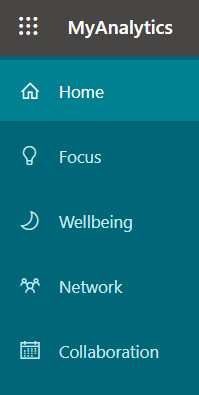
คุณสามารถสำรวจแต่ละส่วนโดยละเอียดยิ่งขึ้นได้โดยเลือกส่วนนั้นในเมนู MyAnalytics ทางด้านซ้าย
จุดสนใจ
ส่วนโฟกัสบนแดชบอร์ดจะบอกคุณว่าคุณมีเวลานอกการประชุม อีเมล แชท และการโทรมากเพียงใดเพื่อมุ่งความสนใจไปที่งานของคุณ
เช่นเดียวกับหลายๆ คน คุณบล็อกเวลาในปฏิทิน Outlook เพื่อทำงานให้เสร็จ MyAnalytics จะนับว่าเป็นเวลาที่พร้อมสำหรับโฟกัส กล่าวอีกนัยหนึ่ง ตราบใดที่คุณยังไม่ได้เชิญผู้เข้าร่วมคนอื่นๆ สำหรับการนัดหมายนั้นในปฏิทินของคุณ MyAnalytics จะรู้ว่าเป็นเวลาทำงาน หากคุณทำเครื่องหมายเวลาเป็น "ไม่อยู่ที่สำนักงาน" ในปฏิทิน Outlook ของคุณ MyAnalytics จะไม่รวมเวลาดังกล่าวในการคำนวณเวลาที่คุณต้องให้ความสำคัญ
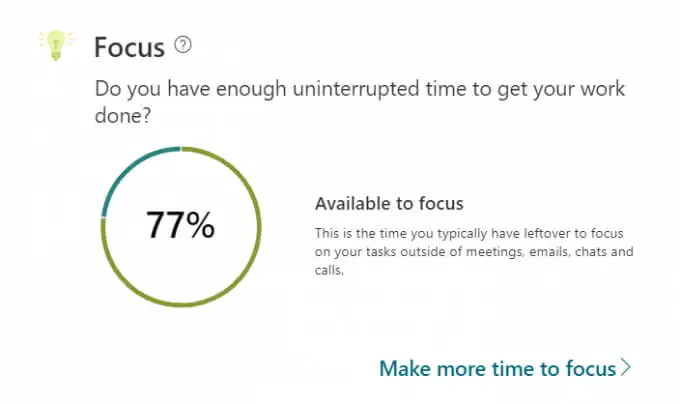
MyAnalytics เตือนคุณว่าเวลาในการโฟกัสมีความสำคัญเพราะ "อาจใช้เวลาถึง 23 นาทีในการโฟกัสใหม่หลังจากตรวจสอบอีเมลหรือแชทเพียงฉบับเดียว"
เพิ่มเวลาโฟกัสของคุณ
เลือกลิงก์ ให้มีเวลาโฟกัสมากขึ้น จากนั้น MyAnalytics จะแนะนำคุณตลอดขั้นตอนต่างๆ เพื่อกำหนดเวลาโฟกัสให้มากขึ้นในปฏิทินของคุณ ระบบจะถามคุณว่าคุณต้องการกำหนดเวลาโฟกัสเท่าใดในแต่ละวัน และคุณต้องการจองเวลาระหว่างช่วงเวลาใดของวัน ตัวเลือกมีตั้งแต่หนึ่งถึงสี่ชั่วโมงต่อวันในตอนเช้าหรือตอนบ่าย
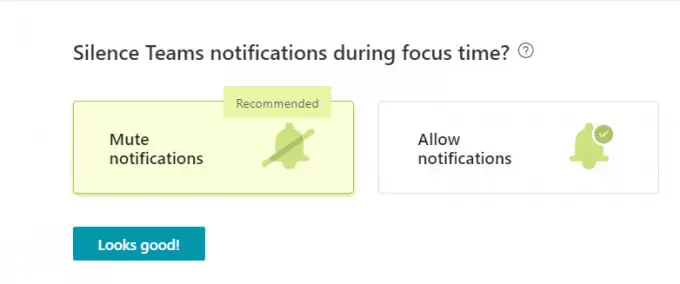
คุณสามารถเลือกที่จะปิดเสียงการแจ้งเตือนของ Microsoft Teams ในช่วงเวลาโฟกัสได้ ซึ่งแนะนำเพราะว่าเวลาโฟกัสที่คุณจัดกำหนดการควรปราศจากสิ่งรบกวน
หากคุณเลือกที่จะปิดเสียงการแจ้งเตือนของ Teams ในช่วงเวลาโฟกัส สถานะของคุณจะเปลี่ยนเป็น "กำลังโฟกัส" ในช่วงเวลานั้น จากนั้นจะเปลี่ยนกลับเป็นสถานะก่อนหน้าของคุณเมื่อหมดเวลาโฟกัสตามกำหนดเวลา

อย่างไรก็ตาม คุณจะยังคงได้รับการแจ้งเตือนข้อความจากผู้ติดต่อหลักของคุณ กำหนดผู้ติดต่อที่มีลำดับความสำคัญของคุณโดยไปที่ การตั้งค่า ในทีมและเลือก ความเป็นส่วนตัว > จัดการการเข้าถึงที่มีลำดับความสำคัญ
MyAnalytics จะแสดงเวลาเฉลี่ยรายสัปดาห์ของคุณที่มีให้โฟกัสพร้อมกับแนวโน้มสี่สัปดาห์ คุณจึงดูได้ว่าเวลาโฟกัสของคุณเพิ่มขึ้นหรือไม่
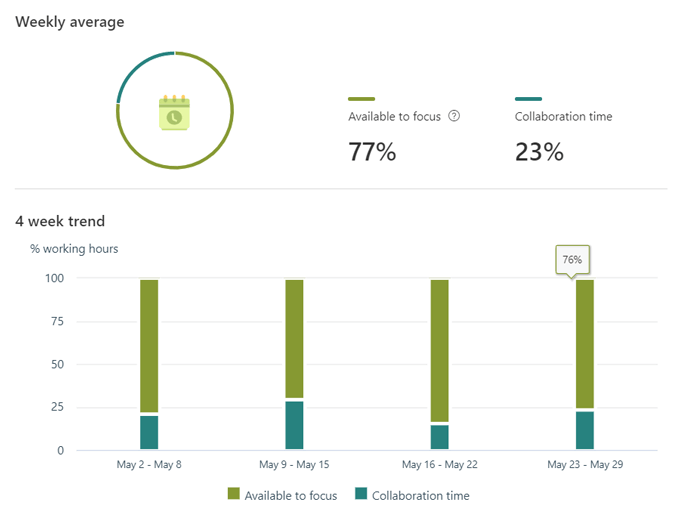
MyAnalytics ยังให้ข้อมูลเชิงลึกเกี่ยวกับประสิทธิภาพการทำงานและคำแนะนำเกี่ยวกับพฤติกรรมการทำงานของคุณอีกด้วย

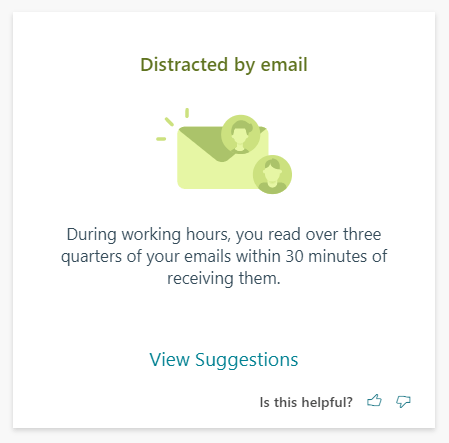
ตัวอย่างเช่น หากคุณอ่านอีเมลใหม่ทันทีที่เข้ามาในกล่องจดหมายในช่วงเวลาทำงาน MyAnalytics อาจแนะนำให้คุณตรวจสอบกล่องจดหมายของคุณเพียงชั่วโมงละครั้ง
เครือข่าย
ส่วนเครือข่ายของแดชบอร์ด MyAnalytics เป็นข้อมูลเกี่ยวกับบุคคลที่คุณทำงานด้วย
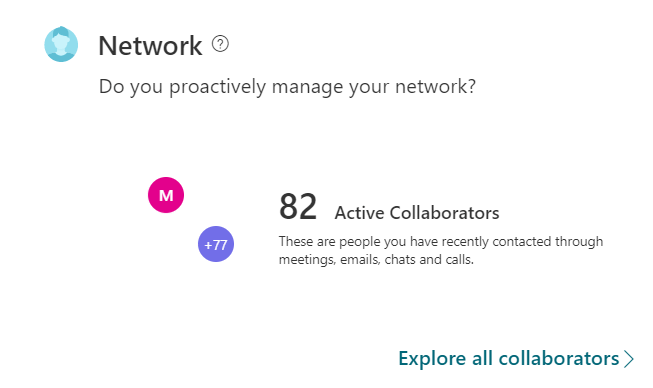
เลือก เครือข่าย ในเมนูด้านซ้าย และ MyAnalytics จะแสดงจำนวนคนที่คุณร่วมงานด้วยในช่วงสี่สัปดาห์ที่ผ่านมาและในช่วงสิบสองเดือนที่ผ่านมา คุณยังสามารถดูผู้ทำงานร่วมกันอันดับต้นๆ และจัดเรียงตามผู้ที่ใช้งานอยู่ ภายนอก ใหม่ และที่สำคัญได้
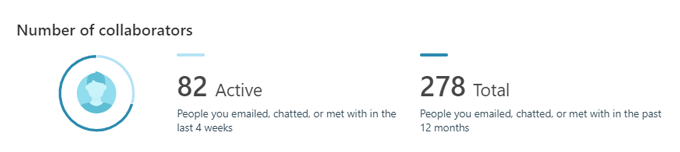
หากคุณต้องการได้รับการเตือนเกี่ยวกับงานและอีเมลที่ยังไม่ได้อ่านจากบุคคลสำคัญ คุณสามารถทำเครื่องหมายว่าผู้ติดต่อรายใด "สำคัญ" ในหน้านี้
ความเป็นอยู่ที่ดี
ส่วนของ MyAnalytics เกี่ยวกับ Wellbeing มีวัตถุประสงค์เพื่อช่วยให้คุณยกเลิกการเชื่อมต่อและเติมพลังจากที่ทำงาน
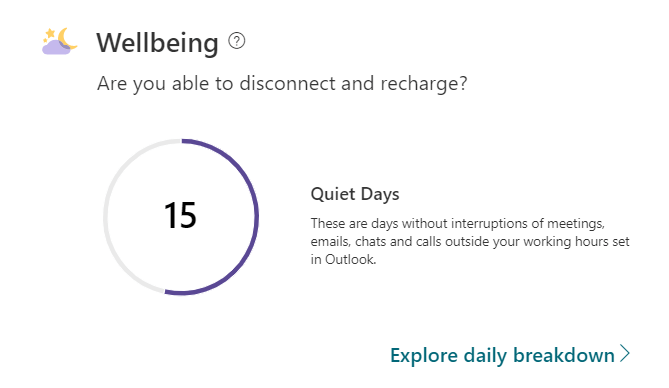
การเลือกความเป็นอยู่ที่ดีจากเมนู MyAnalytics จะนำคุณไปยังหน้าที่คุณสามารถเจาะลึกลงไปในสถิติความเป็นอยู่ที่ดีของคุณได้ คุณจะเห็นข้อมูลเกี่ยวกับจำนวนวันที่คุณไม่ได้ทำงานนอกเวลาทำงานปกติของคุณ MyAnalytics เรียกเวลานอกวันทำงานว่า "ชั่วโมงที่เงียบ"
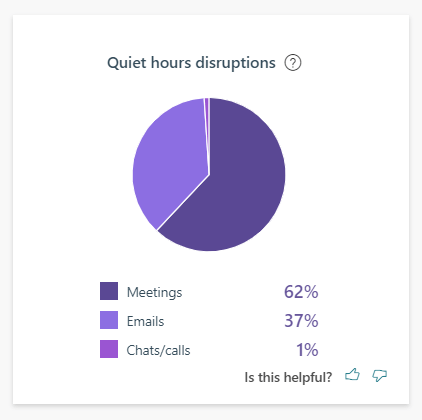
คุณจะเห็นแผนภูมิวงกลมของการหยุดชะงักในช่วงเวลาที่เงียบสงบของคุณ และกิจกรรมประเภทใดที่เป็นสาเหตุของการหยุดชะงักเหล่านั้น คุณสามารถนึกถึงวิธีปกป้องเวลาระหว่างวันทำงาน คุณจะได้ไม่ต้องทำงานในเวลาที่ควรจะพักผ่อน
การทำงานร่วมกัน
ส่วน MyAnalytics ใน Collaboration จะช่วยให้คุณทราบว่าเวลาที่คุณใช้ในการทำงานกับเพื่อนร่วมงานจะทำให้เกิดประสิทธิผลมากขึ้นหรือไม่ โดยจะแสดงให้คุณเห็นว่าคุณใช้เวลาทำงานกับผู้อื่นมากเพียงใด ไม่ว่าจะเป็นในการประชุม แชท การโทร หรือในอีเมล
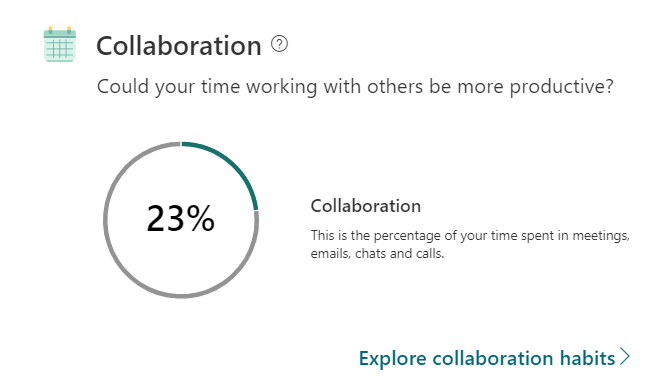
คุณจะได้เรียนรู้เพิ่มเติมเกี่ยวกับพฤติกรรมการประชุมของคุณ รวมถึงจำนวนการประชุมที่กำหนดไว้ในนาทีสุดท้ายและเปอร์เซ็นต์ของการประชุมออนไลน์ที่คุณมาไม่ทัน MyAnalytics สามารถบอกคุณได้ว่าคุณเปิดอีเมลและแชทบ่อยแค่ไหนระหว่างการประชุมออนไลน์
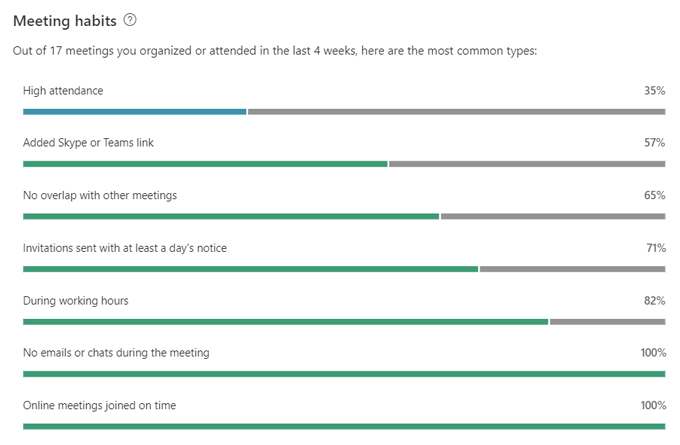
คุณยังสามารถดูข้อมูลเกี่ยวกับพฤติกรรมการสื่อสารของคุณ เช่น จำนวนอีเมลที่คุณส่งและอ่านในช่วงสี่สัปดาห์ที่ผ่านมา
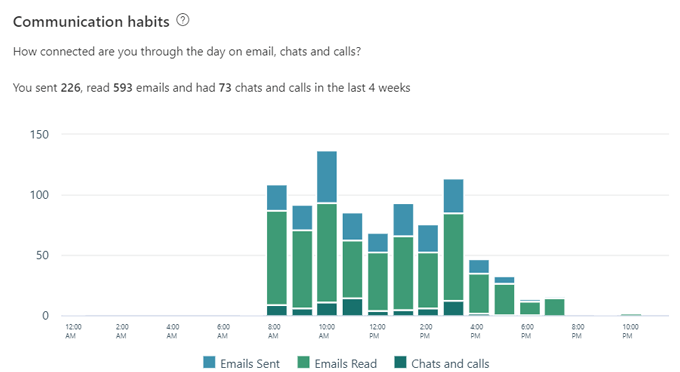
ข้อมูลนี้สามารถช่วยคุณตัดสินใจว่าคุณใช้เวลาอย่างมีประสิทธิผลหรือไม่
ความเป็นส่วนตัวและวิธีปิด MyAnalytics
Microsoft บอกว่าไม่มีใครสามารถเห็นข้อมูลของคุณนอกจากคุณ ซึ่งหมายความว่าทั้งผู้จัดการและเจ้าหน้าที่แผนกไอทีของคุณ แม้แต่ผู้ดูแลระบบ ไม่สามารถดูข้อมูล MyAnalytics ของคุณได้ คุณยังอาจต้องการปิด MyAnalytics โดยสิ้นเชิง โชคดีที่การเลือกไม่ใช้ MyAnalytics นั้นง่ายมาก
จากหน้า MyAnalytics ใดๆ ให้เลือกไอคอน การตั้งค่า ถัดจากรูปโปรไฟล์ของคุณที่มุมบนขวาของหน้า
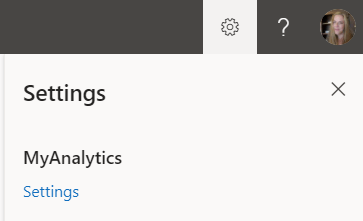
จากนั้นเลือกลิงก์ การตั้งค่า ภายใต้ MyAnalytics จากที่นั่น คุณสามารถเลือกที่จะปิด MyAnalytics ทั้งหมด เปิดหรือปิดแดชบอร์ด สมัครรับอีเมลสรุปรายสัปดาห์ หรือรับ Add-in ของ Insights Outlook
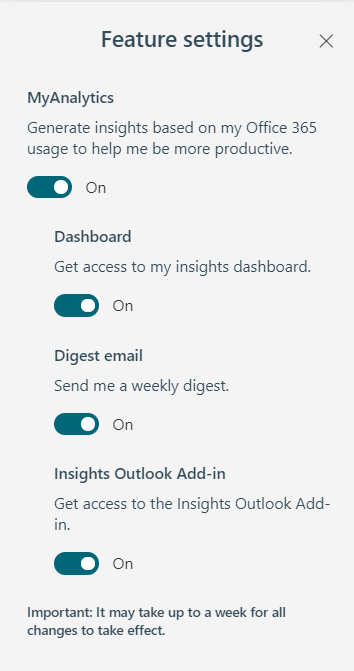
โดยรวมแล้ว MyAnalytics ของ Microsoft สามารถให้ข้อมูลที่มีค่าเกี่ยวกับวิธีการทำงานของคุณ หลังจากนั้น ขึ้นอยู่กับคุณที่จะใช้ข้อมูลนั้นเพื่อปรับปรุงประสิทธิภาพและลดความเครียด
